Har du i et stykke tid bemærket, at din computer ikke længere genkender dit USB-flashdrev ? Du undrer dig sikkert over, hvorfor du pludselig ikke kan bruge din USB-nøgle på din computer? Leder du efter en hurtig løsning til at løse dette problem?
Perfekt, du er kommet til det rigtige sted! I dag viser vi dig alle de mulige manipulationer, du skal udføre, når du befinder dig i denne situation. Er du klar ? Lad os gå !
Hvorfor genkender min computer ikke længere et USB-flashdrev?

Det er vigtigt, at du kender årsagerne til, at en computer holder op med at genkende en USB-enhed. Det meste af tiden er problemet ofte opført på begge enheder: uanset om det er din USB-nøgle eller din computer. Hvis din nøgle for eksempel er beskadiget, er det tydeligt, at din computer ikke genkender den.
Ydermere, hvis det er din computer, der er defekt , kan vi derfor mene, at det enten er:
- et driverproblem
- et problem med filsystemet
- et problem forbundet med USB-portene på pc'en eller nøglen .
Det er derfor de emner, som vi vil dække i detaljer i denne artikel. Så lad os starte med det mest almindelige: problemer relateret til USB-porte.
I – Er USB-porten funktionel? Sørg for, at din computer afgiver en lyd, eller at dit USB-drev tænder, når du tilslutter det

Beskadiget USB-port . Dette er en af de mulige årsager, hvis ikke den vigtigste, hvorfor dit USB-drev ikke fungerer . Til din information kan dette portproblem observeres både på pc-niveau og på selve det flytbare flashdrev.
Derfor råder vi dig til at tjekke, at din computer afgiver en lyd, der viser, at du lige har tilsluttet en ny enhed. Hvis du ikke hører noget, så tjek at dit flashdrev er tændt.
Bemærk, at størstedelen af eksterne drev og USB-nøgler på markedet har en LED-statusindikator .
Efter at have tilsluttet dit USB-drev til din pc, hvis du bemærker, at der ikke kommer lyd fra din computer, og der ikke vises noget lys på din flash, fungerer USB-porten muligvis ikke korrekt.
Vi anbefaler så, at du prøver andre forskellige USB-porte. Hvis det er et eksternt drev , skal du skifte kablet og prøve igen. Hvis du prøver alle disse metoder, og det ikke virker, skal du ikke springe dette trin over med det samme.
Tag dig tid til at tjekke, om dine USB-porte fungerer korrekt ved hjælp af dette USB-voltmeter. Hvorfor bruge et voltmeter? Nå, fordi en USB-stick kræver en power supply og måske ikke selv leverer den.
Har du lige tjekket USB-portene og fundet ud af, at alt er perfekt funktionelt? Så problemet er uden tvivl ikke på dette niveau. Så gå videre til det andet store trin ved at kontrollere, om din disk genkendes af din computers system.
II – Kontroller, at disken eller USB-sticken vises i din computers operativsystem

Hvis du ser, at LED-indikatoren lyser , skal du vide, at dit USB-drev fungerer, og at problemet sandsynligvis er mere relateret til softwaren end hardwaren . For at være sikker skal du følge disse enkle trin:
Trin 1 : Højreklik på menuen < <Start> > placeret til venstre nederst på skærmen

Trin 2: Vælg << Enhedshåndtering >> fra bjælken, der vises til venstre

Trin 3: Sørg for, at den tilsluttede USB-enhed vises øverst
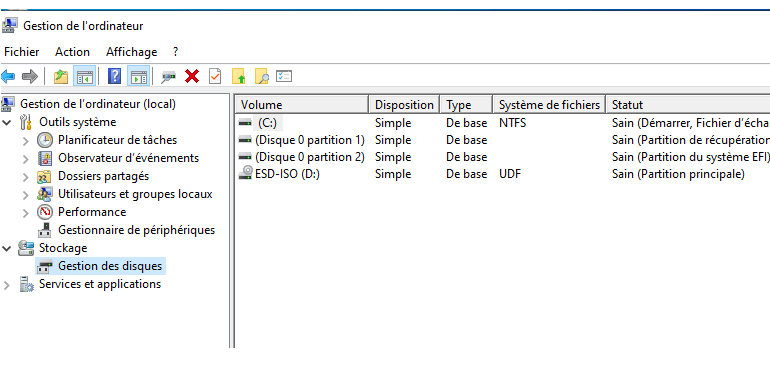
Det vigtigste her er, at det vises øverst. Faktisk, når du ser det øverst, ville det sandsynligvis betyde, at Windows registrerer det meget godt.
Hvis du bemærker, at din pc ikke genkender USB-enheden , og den ikke vises øverst, skal du fortsætte til næste punkt i denne vejledning.
III – Kontroller, at USB-nøglen eller diskdriverne er opdaterede
Hvis din pc stadig ikke finder den USB-enhed, du tilslutter , tænder den ikke, og den vises ikke i diskhåndteringen, er det muligt, at problemet er med driverne. For at løse dette problem skal du bruge Enhedshåndtering.
Trin 1: Højreklik på knappen < <Start> >
Trin 2: Søg efter " Enhedshåndtering " og klik på den
Trin 3: I det nye vindue, der vises, skal du vælge << Diskdrev >>
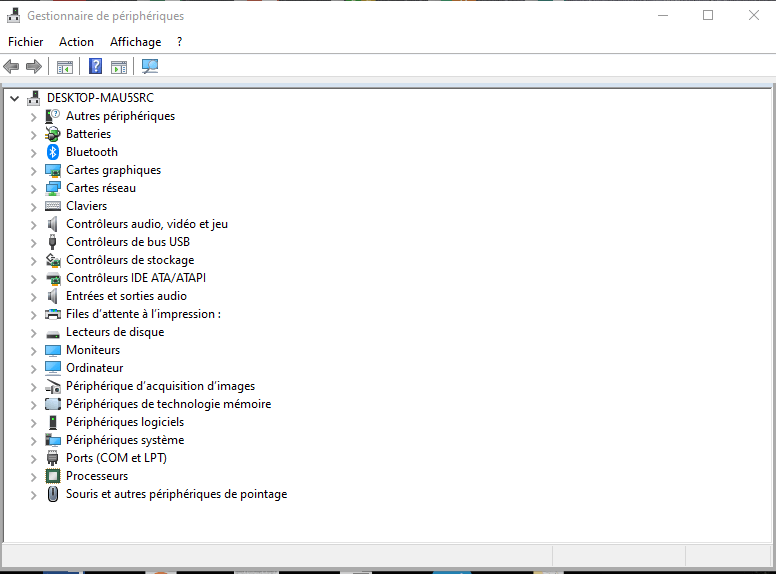
Hvis problemet er med driverne, vises et gult udråbstegn ved siden af navnet på dit USB-lagerdrev, hvilket indikerer, at der er et problem med driveren. I denne situation skal du blot følge nedenstående trin.
Trin 1: Højreklik på navnet på din USB-enhed, og vælg < <egenskaber> >
Trin 2: I det vindue, der vises, under afsnittet " Enhedsstatus ", vil du se oplysninger relateret til problemet. Det er derfor vigtigt at opdatere driveren.
Trin 3: Højreklik på enhedsnavnet og vælg indstillingen " Opdater driver ", og Windows vil gøre det automatisk.
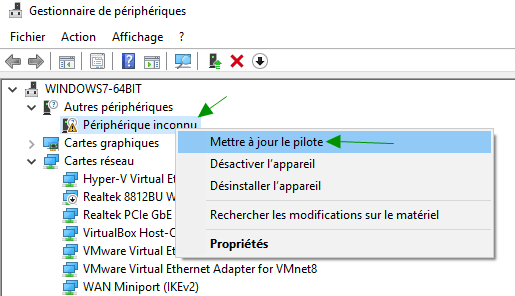
Som et sidste forsøg, hvis ovenstående metode ikke virker, kan du:
- Højreklik på drevet
- Vælg muligheden << Afinstaller enhed >>
- Afbryd den derefter fra USB-porten
- Vent et par sekunder og tilslut den igen, operativsystemet geninstallerer den tilsvarende driver.
Bemærk, at USB-standarden har universelle drivere, der er egnede til en række enheder som f.eks. flytbare USB-flashdrev, så fejl er normalt forårsaget af forkert registrering af operativsystemet.
Godt at vide: Hvis du har flere USB-enheder, der skal tilsluttes, råder vi dig til at vælge en af de bedste USB-HUBS på markedet.
Formater dit drev for at gøre det genkendt

Hvis alt er normalt i Disk Manager , men pc'en stadig ikke genkender dit USB-drev , skal du muligvis bare formatere det.
I den samme diskadministrator skal du bare højreklikke på læseren og vælge indstillingen " Format ...".
Meget ofte sker det, at når du formaterer en USB-nøgle , giver det computeren mulighed for at genkende den nemt og hurtigt.
Hvis intet af dette virker, er USB-drevet sandsynligvis beskadiget, og det er nødvendigt at udskifte det med et nyt drev. Til din information skal du vide, at reparation af det ikke vil fungere i de fleste tilfælde, især hvis det har et fysisk problem.
Hvis dette er dit tilfælde, er her en liste over de bedste USB-drev, der i øjeblikket sælges på markedet.





